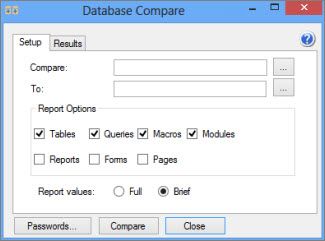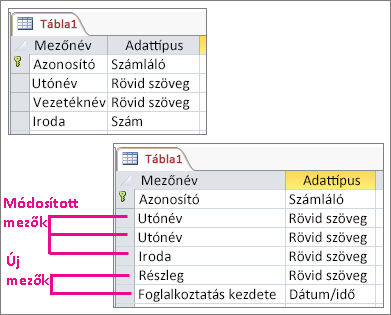Tegyük fel, hogy van két asztali Access-adatbázisa, vagy ugyanannak az adatbázisnak két különböző verziója, és szeretné összehasonlítani őket annak megtekintéséhez, hogy miben térnek el a két adatbázis lekérdezései, űrlapjai és jelentései. Vagy az is lehet, hogy a VBA-kódmodulok különbségeire kíváncsi. Ha Microsoft Office Professional Plus 2013 vagy 2016 csomagot használ, akkor a Microsoft Database Compare eszközzel összehasonlíthatja a két adatbázist, és megtekintheti a talált különbségeket egy jelentésben.
Megjegyzés: A Database Compare eszközt Access-webappokkal nem tudja használni.
A Database Compare eszköz megnyitása
Windows 7: Válassza a Windows rendszer Start menüjében az Office 2013-eszközök mappában található Database Compare lehetőséget, ha Microsoft Office 2013-at használ. Ha Microsoft Office 2016-ot használ, a Database Compare lehetőséget az Office 2016-eszközök mappában találhatja meg.
Windows 8: Válassza a Start képernyőn a Database Compare csempét.
A Windows 10 és az In Windows 11 Keressen rá a Database Compare kifejezésre, és válassza ki a telepített verziót.
A Database Compare eszköz mellett megtalálhatja annak Excelhez készült társprogramját is – a Microsoft Spreadsheet Compare eszközt. Ehhez az eszközhöz is Office Professional Plus 2013 szükséges. (Windows 8 rendszerben a Spreadsheet Compare kifejezés beírásával találhatja meg az eszközt.)
A Database Compare eszközt a Windows Intézőn keresztül is megnyithatja. Meg kell keresnie a végrehajtható fájlt, és a hely különböző feltételektől függően változhat, például ha 32 bites vagy 64 bites Windows operációs rendszert használ, vagy ha a Office 365 előfizetéses verzióját használja. Íme néhány lehetséges kipróbálható hely.
Ha Office 2016-ot használ, próbálkozzon az alábbi helyek egyikével:
-
C:\Program Files\Microsoft Office\Office16\DCF\DATABASECOMPARE.EXE
-
C:\Program Files (x86)\Microsoft Office\Office16\DCF\DATABASECOMPARE.EXE
Ha Microsoft 365 használ, próbálkozzon az alábbi helyek egyikével:
-
C:\Program Files\Microsoft Office\Root\Office16\DCF\DATABASECOMPARE.EXE
-
C:\Program Files (x86)\Microsoft Office\root\Office16\DCF\DATABASECOMPARE.EXE
Két Access-adatbázisfájl összehasonlítása
-
Kattintson a Compare (Összehasonlítás) mezőtől jobbra lévő Tallózás gombra, és keresse meg az összehasonlítandó adatbázis eredeti (korábbi) verzióját.
-
Kattintson a To (Ezzel) mezőtől jobbra lévő Tallózás gombra, és keresse meg a megváltozott (újabb verziójú) adatbázist.
-
A Jelentés beállításai csoportban jelölje be az összehasonlítandó adatbázis-objektumokat vagy elemeket (Táblák, Lekérdezések, Makrók, Modulok, Jelentések, Forms vagy Lapok) a mellettük lévő jelölőnégyzetek bejelölésével.
-
A Report values (Jelentés típusa) beállításnál válassza a Full (Teljes) választógombot a változások részletesebb megtekintéséhez, vagy a Brief (Rövid) választógombot, ha rövidebb jelentést szeretne látni. Mindkét lehetőség ugyanazokat a találatokat adja, a Brief lehetőség választása esetén azonban a jelentés tömörebb formátumú lesz.
-
Kattintson az ablak alján lévő Compare (Összehasonlítás) gombra az összehasonlítás futtatásához.
-
Ha elkészült a jelentés, a Results (Eredmények) fülre kattintva láthatja az elemek részletesebb, soronkénti összehasonlítását egy új ablakban.
Az eredmények értelmezése
A fenti példában a Tábla1 terve módosult – az Utónév és a Vezetéknév mező át lett nevezve, az Iroda mező adattípusa megváltozott Szám típusról Rövid szöveg típusra, a Részleg és a Foglalkoztatás kezdete mező pedig hozzá lett adva a táblához. Az összehasonlítás megtekintésekor az alábbiakat érdemes tudnia:
-
Az átnevezett objektumok és objektum-összetevők (például táblában lévő oszlop vagy űrlapon lévő szövegmező) „hozzáadottként” jelennek meg, az eredetiek pedig „töröltként”.
-
Ha egy objektum egy tulajdonsága módosul, a tulajdonság „megváltozottként” szerepel a jelentésben.
-
Ha különbségek találhatók VBA-kódmodulok vagy Access-makrók között, ezek részletei három oszlopban láthatók. Az eredeti szöveg vagy kód az Old Value (Régi érték) oszlopban látható, az újabb szöveg vagy kód a New Value (Új érték) oszlopban, az általános információk pedig, például „Module changed” (Megváltozott modul) vagy „Macro definition changed” (Megváltozott makródefiníció) a Change Description (Változás leírása) oszlopban láthatók.
-
Ha szeretne soronkénti összehasonlítást látni a VBA-kód különbségeiről, kattintson a Results fülre, kattintson a kódot tartalmazó modulra, majd kattintson a Details elemre (vagy egyszerűen kattintson duplán a modul nevére). Ekkor megnyílik egy új ablak, melyen az eredeti kódot sárga hátterű sorokban, a frissített kódot pedig piros hátterű sorokban láthatja. Ugyanilyen módon megtekintheti a lekérdezések és az Access-modulok különbségeit is.
A Database Compare eszköz felhasználási lehetőségei
A Database Compare eszközzel megtalálhatja két asztali Access-adatbázisfájl vagy egy adatbázisfájl két verziójának tervezési különbségeit. A Database Compare értesíti a hozzáadott, törölt vagy átnevezett objektumokról, például táblákról, lekérdezésekről, űrlapokról, jelentésekről és VBA-modulokról. Emellett még a legkisebb változásokat is megtalálja ezekben az objektumokban, ideértve például az új, eltávolított vagy átnevezett mezőket egy táblában, a lekérdezések összes változását, az űrlapok tulajdonságainak módosulását, illetve a megváltozott VBA-kódot.
A Database Compare nem ellenőrzi a táblákban tárolt adatok változását, de exportálhatja a táblákat vagy lekérdezéseredményeket egy-egy Excel-munkafüzetbe, majd a Spreadsheet Compare eszközzel összehasonlíthatja a két munkafüzetet. További információt az Access-adatok exportálása a rekordok változásainak megtekintéséhez című témakörben találhat.
További lépések
Ha "kritikus fontosságú" Excel-munkafüzetekkel vagy Access-adatbázisokkal rendelkezik a szervezetében, érdemes lehet telepíteni a Microsoft táblázatkezelő és adatbázis-kezelő eszközeit. A Microsoft Naplózás- és ellenőrzés-kezelő kiszolgáló hatékony változáskezelési funkciókat biztosít az Excel- és Access-fájlokhoz, és a Microsoft Feltárás és kockázatbecslés, amely leltár- és elemzési funkciókat biztosít, amelyek célja, hogy csökkentse a végfelhasználók által az Excelben és az Accessben fejlesztett eszközökkel járó kockázatokat.